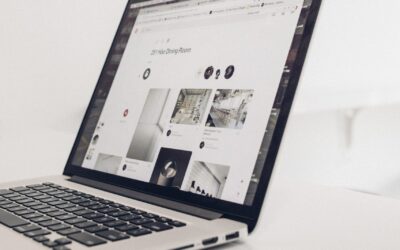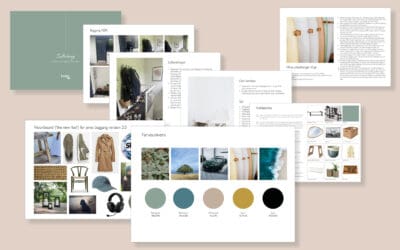Kender du Pinterest? Det røde logo med formskrift-P’et… Hvis ikke, så kommer der i denne artikel lidt info om mediet samt afslutningsvis 8 praktiske fif til at komme godt i gang med at bruge det.
Lad os begynde med lidt statistik om mediet, baseret på brugere i Danmark. Hvor mange af danskerne er på hvilke sociale medier – her kommer lidt friske tal fra 2017: Facebook 67%, Snapchat 25%, Instagram 24%, LinkedIn 24%, Twitter 10% og Pinterest 9%. Så nej, det er ikke overvældende mange, der bruger Pinterest, sammenlignet med de øvrige, nævnte sociale medier. Men er det vigtigt? Nææ. Ikke nødvendigvis. Det vigtige er, hvad mediet kan bruges til – for måske var det lige noget for dig, din virksomhed – og evt. dine (potentielle) kunder.
En definition | Pinterest er kort fortalt et gratis website og/eller en app, som via en brugerprofil giver dig adgang til at gemme og klassificere fotos fra nettet, inkl. egne fotos. Som jeg fortolker navnet, er det sammensat af ‘pin’ og ‘interest’, dvs. noget med at ‘pinne’ (altså sætte en nål i og placere på opslagstavlen) ens ‘interesser’ (naturligvis i overført betydning). Og som bruger af mediet er det netop det, du gør: Du kan nemlig uploade, gemme og organisere fotos (og andre former for content som fx gif’er og små video-bidder) i en slags mappeinddelt bibliotek (pinboards eller opslagstavler), som du helt selv administrerer. Alle de billeder, du falder over (inkl. dine egne), og som på den ene eller anden måde interesserer dig, kan du således få overblik over og katalogisere. Et gemt foto (eller en video eller en gif) kaldes hver især en ‘pin’.
Et visuelt redskab | Jeg er selv blevet ret bidt af Pinterest og sidder tit om aftenen, mens jeg ser tv og ‘pinner’. Jeg arbejder med visuelle udtryk i mit job – ligesom fx arkitekter, møbelbutikker, designere, dekoratører, formningslærere og alle mulige andre kreative fag – og jeg bruger det bl.a. til at samle, gemme og katalogisere idéer til fx grafiske identiteter, flotte visitkort, lækre koncepter, wayfinding architecture osv. – udtryk og materialer, som jeg kan hente inspiration i, når jeg selv sidder i en kreativ proces. Og fordi du selv organiserer dine pins, så skulle det gerne være nemt at finde dem igen.
Jeg bruger også Pinterest privat – på præcis samme måde som arbejdsmæssigt – nemlig som et redskab til at samle og organisere idéer i mapper, som jeg nemt kan gå ind og lade mig inspirere i, når det passer mig. Skal jeg fx have nyt køkken eller ‘spice’ mit ældre køkken op (ja, ja, vi har jo forskellige interesseområder! :-)), så hopper jeg ind i min mappe på Pinterest med alle de billeder, jeg har pinnet om køkkener. Dén mappe er fyldt med flotte køkkener, detaljer fra køkkener og idéer til køkkener, som jeg gennem tiden har samlet. Og her kan jeg således hente inspiration til at skabe et nyt køkken eller ændre atmosfæren i det eksisterende. Jeg har også en mappe, der hedder ‘Food for brain’. Til dette pinboard pinner jeg de citater og livsfilosofiske sætninger og statements, som jeg falder over på mediet – og som der er rigtig mange af. Jeg har altid holdt af flotte billeder i kombi med kloge ord, så lige præcis de her kan jeg godt li’ at ‘samle på’. Og sådan kunne jeg blive ved. Jeg har nok ca. 30 forskellige pinboards, og der kommer stadig flere til. Jeg har fx lige oprettet et med flot julepynt!
Hvordan er Pinterest et socialt medie? | Det sociale ved Pinterest opstår i og med, at du dels kan følge andre og/eller deres pinboards (og gemme deres pins på dine egne pinboards), dels ved at andre kan følge dine pinboards og evt. re-pinne dem til deres pinboards. For mig at se handler Pinterest mere om praktikken i at gemme og organisere fotos – end i at støtte andre eller selv blive støttet/fulgt/fundet. Pinterest handler – i hvert fald for mig – ikke så meget om at præstere en flot profil med smukke billeder, jeg selv har lagt op, men mere om at finde og lagre inspiration. Men det gælder for mig (som forbruger og inspirationssøger). For der er bestemt også mange andre måder at bruge Pinterest på.
BOLIA – et eksempel | Den anden dag modtog jeg et nyhedsbrev fra møbelkæden Bolia (jeg følger rundt regnet en million-milliard virksomheders nyhedsbreve for løbende at finde praktisk inspiration til mit arbejde). Nyhedsbrevet havde emnetitlen “Skal vi være venner?” – og Bolia lister så (med brug af flotte billeder, lækker grafik und alles) alle de sociale kanaler, man kan følge dem på – i nævnte rækkefølge: Instagram, Facebook, Pinterest og Snapchat, Design Blog, Spotify og Soundcloud samt Linkedin – og naturligvis afsluttet med deres hashtag, #NoOneLivesLikeYou. Følger du deres link til Pinterest, kommer du ind på Bolias Pinterest-profil. Her kan du vælge knappen “Følg” i toppen af siden, hvilket betyder, at du ønsker at følge dem i alt her på platformen – på samme måde som du fx følger en restaurant eller FCK på Facebook. Du kan imidlertid også vælge kun at følge udvalgte pinboards, som ligger herunder (hvis de ikke lige gør det, så klik på “Opslagstavler” først”, så får du deres oversigt over opslagstavler frem) – fx “Pretty in Pink” eller “2018 Collection – Return of The 70’s”. Og så kan du ellers slå dig løs og pinne, hvis du finder noget, du kan li’ – samtidig med, at Bolia brander sig over for dig ved at stille smukke billeder osv. til rådighed, som du kan ‘slubre’ i, og som måske i sidste ende betyder, at du bare må ud i deres bolighus og finde din næste sofa.
Det hører med til historien her at nævne, at når du følger en person, virksomhed eller opslagstavle på Pinterest, så vil du få disses billeder at se på din startside (= det røde Pinterest-ikon i nederste venstre hjørne). Jeg følger alle mulige personer, virksomheder og opslagstavler – og det er således altid de seneste billeder fra dem, jeg ser, når jeg start Pinterest op. Derudover kan jeg naturligvis søge en masse andet frem via søgefeltet i toppen – og ad den vej bogstavelig talt klikke mig længere og længere ud i billed-cyber, falde over nye billeder, nye virksomheder eller opslagstavler, jeg ønsker at følge osv…
Umiddelbart bruger jeg ikke Pinterest så meget for det decideret sociale aspekt ved mediet. Og så alligevel. For hele det kæmpe hav af billeder, som jeg sidder og pinner i om aftenen, når jeg drikker te i sofaen og har tv’et kørende i baggrunden, er jo grundlæggende et socialt hav af billeder, som andre virkelige personer derude i verden har re-pinnet og/eller selv lagt op. Og når jeg følger pinboards med køkkener, badeværelser, grafisk kunst, arkitektur og cool citater fra folk over hele verden, så får jeg en masse spændende visuel input, som jeg ikke nemt ville falde over andre steder, og som jeg ikke nemt ville kunne gemme – og genfinde.
Praktisk fif #1 – SÅDAN SØGER DU | På Pinterest finder du nemt billeder, der omhandler det, du er interesseret i, ved at bruge søgefeltet i toppen. Skriver du fx “scandinavian design”, så vil der fremkomme en masse billeder, som på en eller anden måde er tagget/mærket/beskrevet/har en billedtekst, der er forbundet til netop det søgeord. Du kan nemt scrolle op og ned i billederne, der i øvrigt på langt de fleste emnesøgninger fortsætter i det uendelige.
Praktisk fif #2 – SÅDAN GEMMER DU | Når du finder et billede, du synes om (og hvis du sidder på smartphone eller tablet), så er næste skridt at få gemt det billede i et pinboard (ligesom en mappe på computeren). Hvis du ønsker at blive ude i oversigten over billeder, så holder du en finger på billedet, til der fremkommer tre valgmuligheder, herunder en knappenål. Uden at løfte fingeren glider du op på nålen, til den bliver markeret med rød farve – og så slipper du. Så skifter visningen og leder dig ind, hvor du vælger den opslagstavle, du vil lægge billedet i. Her vælger du så “Opret opslagstavle” og navngiver denne – eller gemmer billedet i en allerede oprettet opslagstavle. Du kan også vælge at klikke ind på billedet, så du kan se det i lidt større format end i oversigten – og så gemme billedet herfra.
Praktisk fif #3 – SNIP VÆK | Ønsker du at komme fra en billedvisning af stort billede tilbage til oversigten, kan du bruge “<” oppe i øverste venstre hjørne. ELLER du kan blot snippe tilbage ved hurtigt at køre en finger fra øverste højre hjørne af billedet mod det nederste venstre hjørne. Det kræver lidt træning, men det finder dine “jeg-er-vant-til-smartphone-og-iPad-fingre” nok ud af ret hurtigt…
Praktisk fif #4 – MERE AF DET, DU ELSKER | Du finder nok også ret hurtigt ud af dette selv, men Pinterest er så smart indrettet, at klikker du ind for at se nærmere på et billede af fx et smukt pyntet juletræ i hvide og sorte farver, så vil der under dette billede komme flere billeder, der minder om dette. Og klikker du på et af dem, så får du mere af dette… Ja, hyperuniversets uendelige dybde gælder selvfølgelig også her…
Praktisk fif #5 – SE DINE PINS | For at se dine egne pinboards og pins, klikker du på det lille ikon nederst til højre – profil-piktogrammet. Så fremkommer oversigten over dine opslagstavler – og klikker du ind i en af dem, kan du se alle de billeder, du har pinnet til den kategori.
Praktisk fif #6 – OPRET SELV EN PIN | Ønsker du selv at oprette en pin, så gør du følgende: 1) Klik på profil-piktogrammet i nederste højre hjørne, 2) klik på “+” allerøverst til højre, 3) vælg (for eksempel) “Pin > Foto”, 4) tag et billede, eller vælg et billede fra din telefons bibliotek, og vælg hvilken opslagstavle, billedet skal lægges i, 5) tilføj evt. tekst og/eller hashtag, så det vil være nemmere for andre at finde dit billede på en søgning, der har noget med emnet/motivet/følelsen/stedet osv. at gøre.
Praktisk fif #7 – DARK PINS | Ønsker du at have en eller flere af dine pinboards for dig selv (og evt. personer, du giver lov, som du så kan invitere), så benytter du blot muligheden “Hemmelig tavle”, når du opretter tavlen; ønsker du at gøre det senere, går du ind på opslagstavlen, klikker på den lille blyant øverst til venstre og finder samme funktion lidt nede på siden.
Praktisk fif #8 – EKSTERNE PINS | Det kan faktisk også lade sig gøre at finde pins uden for Pinterest – og stadig pinne… Går du fx på BoBedres hjemmeside og klikker ind på en artikel, så vil der nede i bunden af artiklen (på nogle websites er det andre steder) ligge et Pinterest-ikon. Klikker du på det, kommer artiklens billeder frem på en oversigt, som du kan pinne – på præcis den opslagstavle du ønsker. Smart, ik?
Der er mange andre funktioner i Pinterest – dem skal du nok lære hen ad vejen. Ellers hjælper jeg gerne dig og din virksomhed videre. Jeg udarbejder også gerne fx en strategi til jer for, hvordan I kan bruge Pinterest i jeres forretning. For Pinterest kan i sandhed være et smukt udstillingsvindue, der kan bidrage positivt til jeres brand image og bundlinje…
Let’s join forces and pin away!
Rigtig god fornøjelse!
/mlp